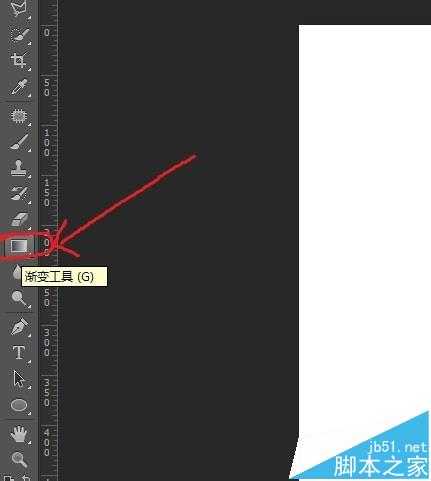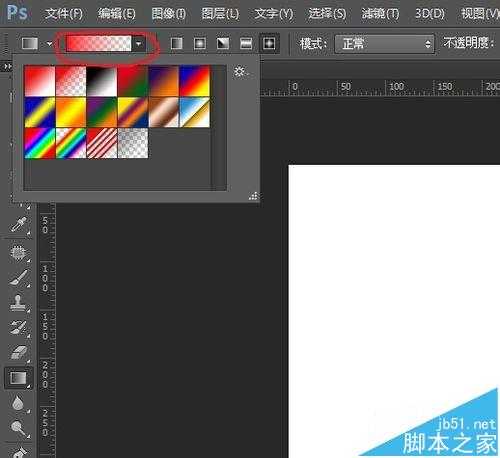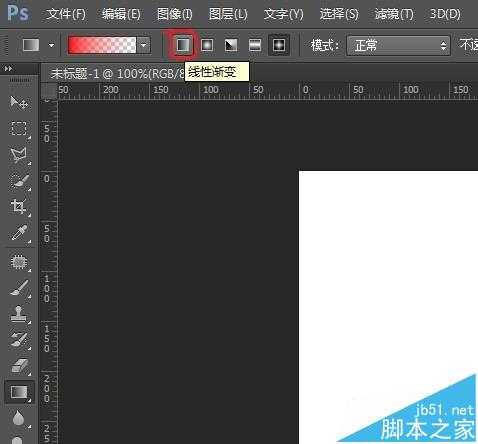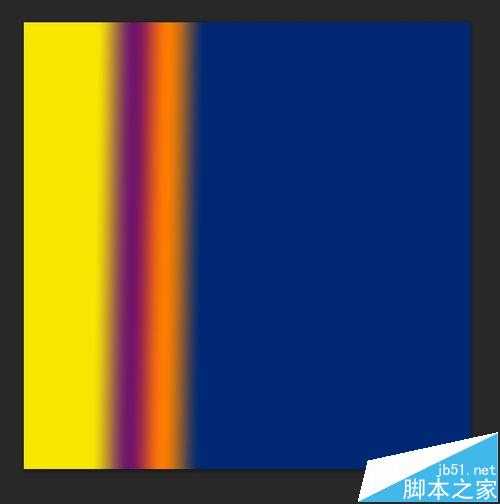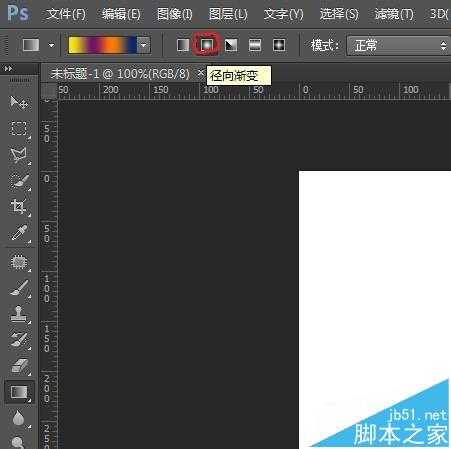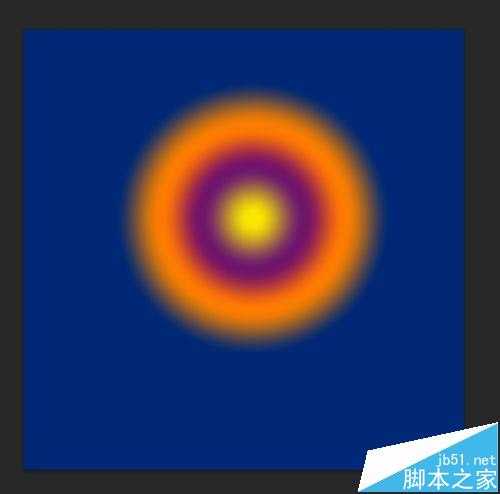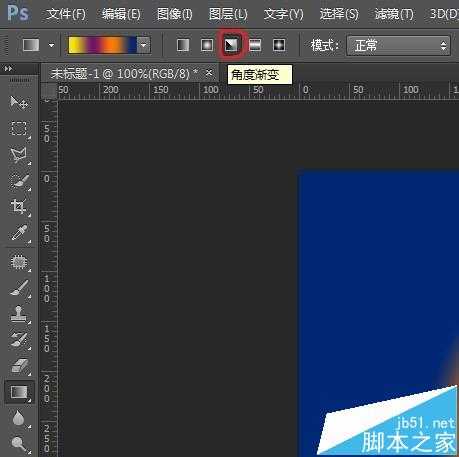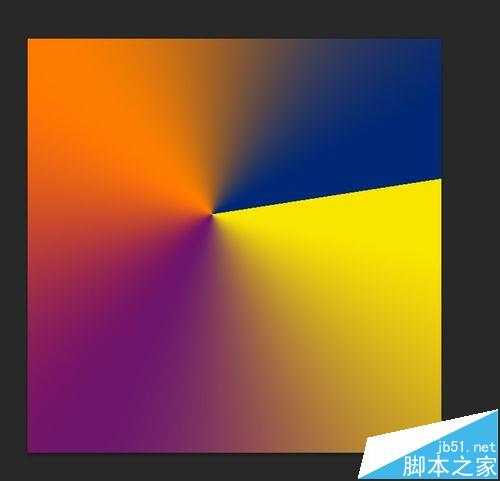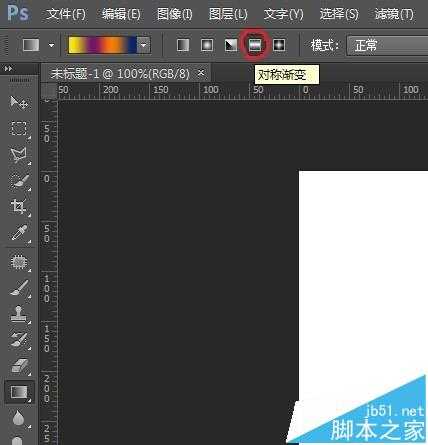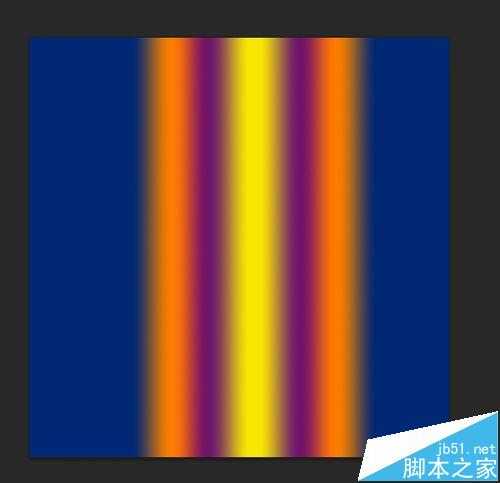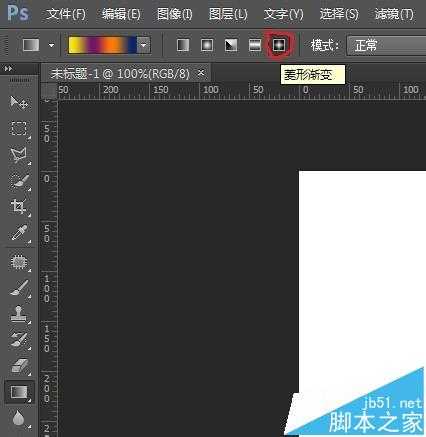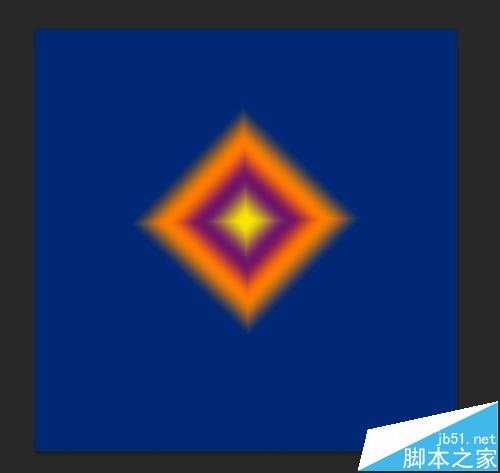相思资源网 Design By www.200059.com
PS中的渐变工具,我个人感觉很是强大,因为它可以制作出各种炫的效果出来,现在我把怎样能够熟练地使用它的方法向大家介绍一下。
- 软件名称:
- Adobe Photoshop 8.0 中文完整绿色版
- 软件大小:
- 150.1MB
- 更新时间:
- 2015-11-04立即下载
打开PS,新建一个任意尺寸的图像文件,在图中红色圆圈中的按钮就是渐变工具按钮。
选中渐变工具按钮之后,上面的工具栏中就会出现图中红色圆圈中的部分,点击旁边的那个向下的三角形就会出现系统原来就有的渐变图案,想用哪个就选哪个。那么它右边的那五个按钮是干什么用的呢,我们一个一个的来看。
首先是第一个,线性渐变,点击,选中。
那么,它是怎么使用的呢,选中之后,在画面里作鼠标任意的划一下,就出现渐变了效果了。如果你划的是横向的,就会出现图中的效果;如果是纵向方向划的话就会出现图中旋转90度后的效果了。
第二个呢,径向渐变,意思就是在你点击的地方为圆心,然后划的方向为向外半径的方向来做渐变。
试一下,看看,就是这个效果。
第三个,度角渐变,我个人理解就是从你划线的地方开始按照转一圈的方向来渐变。
用一下,原来是这个效果。
第四个,对称渐变,就是渐变出来的效果是对称的,比如说你在左边做出一个渐变效果,那么右边也会出现一个对称的渐变效果。这就好比是两个对称的线性渐变并在一起了。
看到了没?这是这个效果。
最后一个,菱形渐变,我个人的理解就是径向渐变里的圆形改成菱形。
试试,还真是这个效果。
上一页12 下一页 阅读全文
标签:
PS,渐变工具
相思资源网 Design By www.200059.com
广告合作:本站广告合作请联系QQ:858582 申请时备注:广告合作(否则不回)
免责声明:本站文章均来自网站采集或用户投稿,网站不提供任何软件下载或自行开发的软件! 如有用户或公司发现本站内容信息存在侵权行为,请邮件告知! 858582#qq.com
免责声明:本站文章均来自网站采集或用户投稿,网站不提供任何软件下载或自行开发的软件! 如有用户或公司发现本站内容信息存在侵权行为,请邮件告知! 858582#qq.com
相思资源网 Design By www.200059.com
暂无PS中渐变工具怎么熟练使用?的评论...